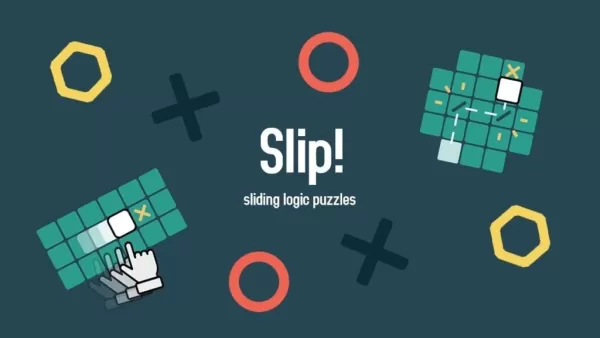Diese Anleitung beschreibt, wie Sie Sega Game Gear-Spiele auf Ihrem Steam Deck mit EmuDeck spielen, einschließlich der Optimierung der Leistung und der Fehlerbehebung potenzieller Probleme.
Schnelllinks
- Vor der Installation von EmuDeck
- EmuDeck auf dem Steam Deck installieren
- Game Gear ROMs übertragen und Steam ROM Manager verwenden
- Auflösen fehlender Grafiken in EmuDeck
- Game Gear-Spiele auf dem Steam Deck spielen
- Decky Loader auf dem Steam Deck installieren
- Installieren des Power Tools Plugins
- Fehlerbehebung bei Decky Loader nach einem Steam Deck-Update
Das Game Gear, Segas Handheld aus den 90er-Jahren, verfügte über einen Vollfarbbildschirm und innovative Funktionen wie Master System-Spielekompatibilität und einen TV-Tuner. Die Spielbibliothek ist zwar nicht so langlebig wie die des Game Boy, aber jetzt über EmuDeck auf dem Steam Deck zugänglich. Dieses Handbuch behandelt die Installation, Einrichtung und Leistungsoptimierung.
Aktualisiert am 8. Januar 2025 von Michael Llewellyn: Dieser aktualisierte Leitfaden betont die Verwendung von Elektrowerkzeugen über Decky Loader für eine optimale Game Gear-Leistung auf dem Steam Deck. Es enthält detaillierte Anweisungen zur Installation und Konfiguration beider.
Vor der Installation von EmuDeck
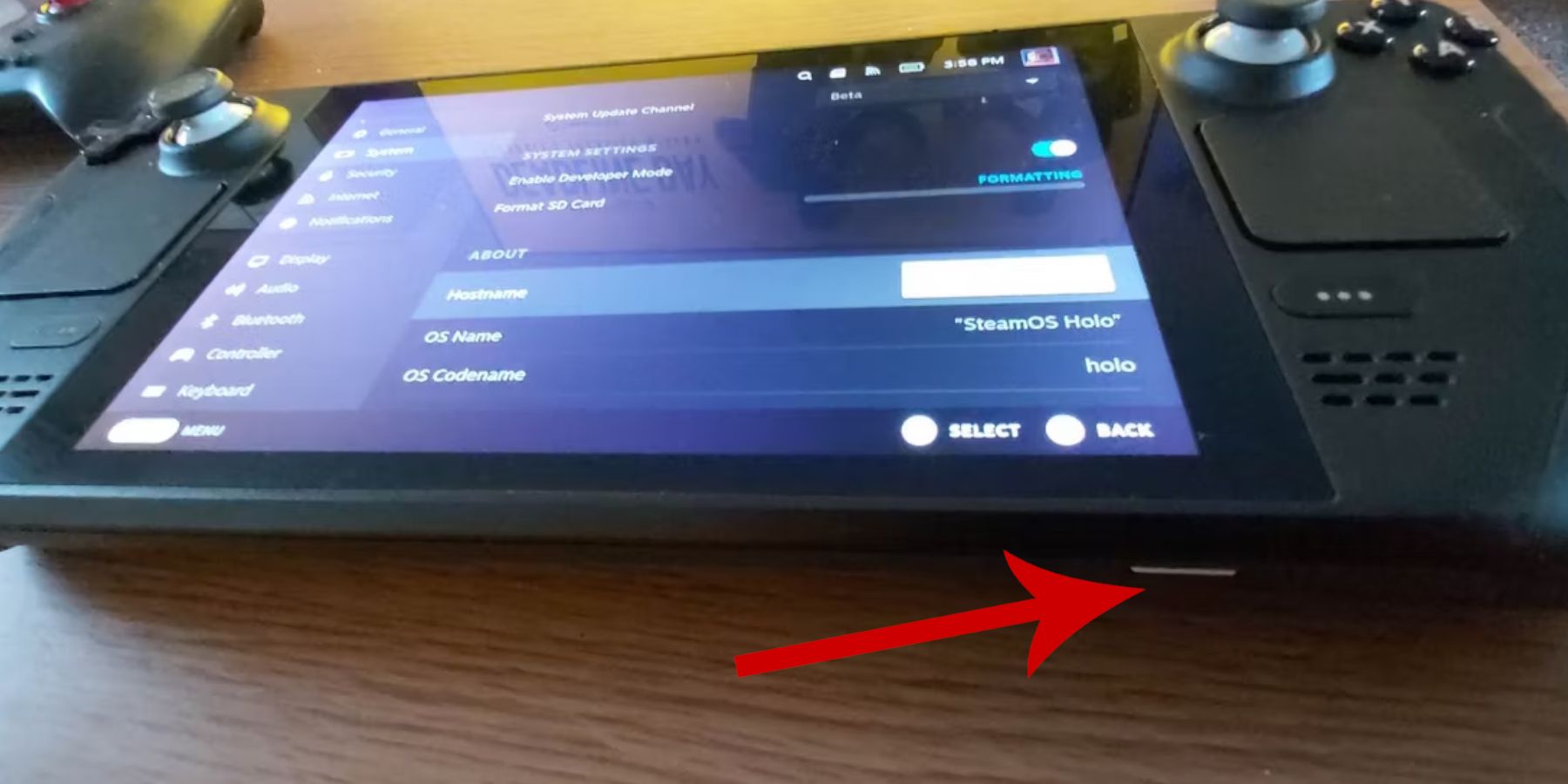 Bereiten Sie Ihr Steam Deck vor, bevor Sie EmuDeck installieren.
Bereiten Sie Ihr Steam Deck vor, bevor Sie EmuDeck installieren.
Entwicklermodus aktivieren
- Drücken Sie die Steam-Taste.
- Öffnen Sie das Systemmenü.
- Aktivieren Sie in den Systemeinstellungen den Entwicklermodus.
- Greifen Sie auf das neue Entwicklermenü zu.
- Aktivieren Sie unter „Verschiedenes“ das CEF-Remote-Debugging.
- Starten Sie Ihr Steam Deck neu.
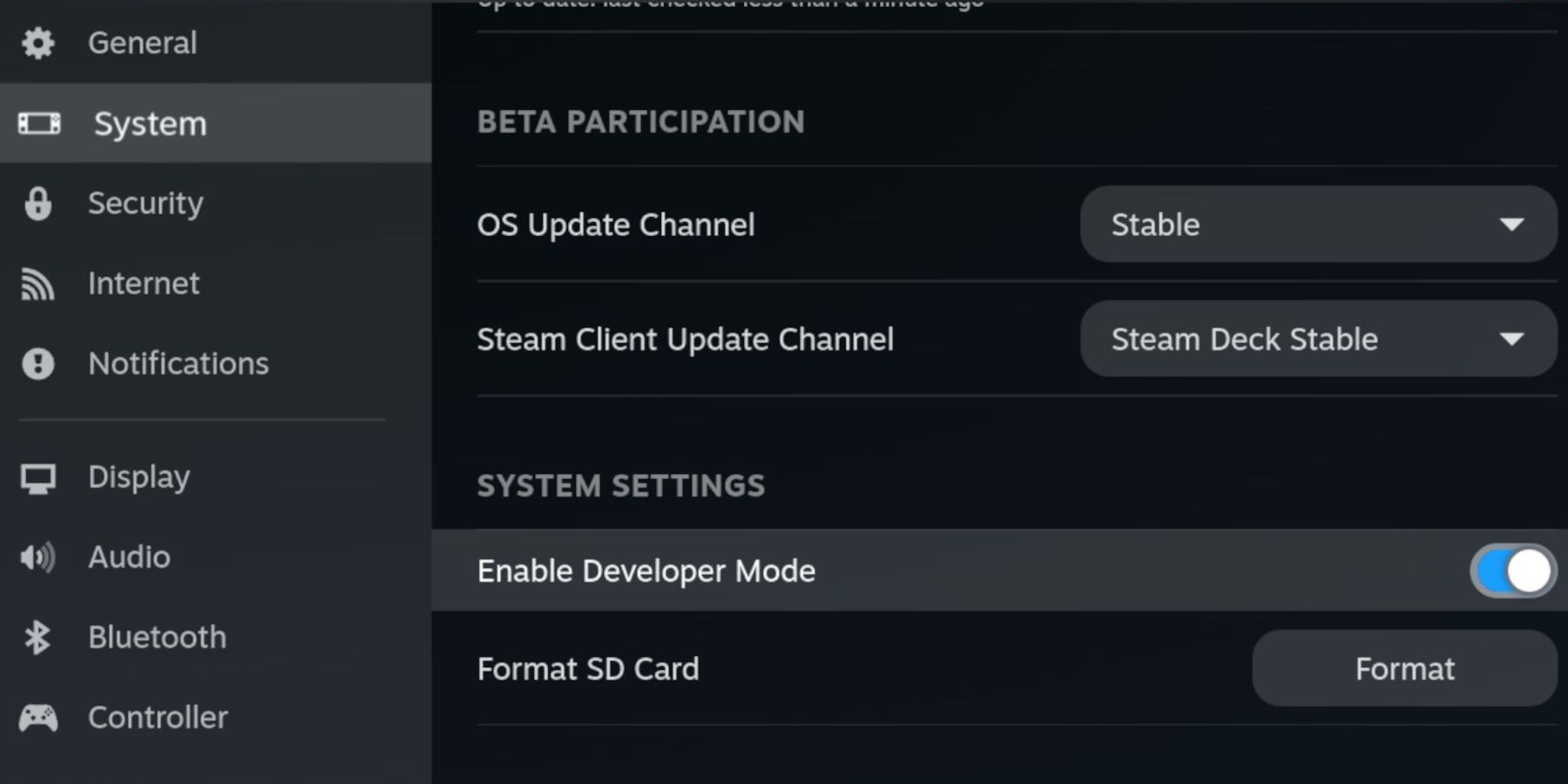
Empfehlungen
- Externer Speicher: Zum Speichern von ROMs und Emulatoren wird eine A2-microSD-Karte empfohlen, damit Ihre interne SSD für Steam-Spiele und -Apps frei bleibt. Alternativ kann eine externe Festplatte mit einem Steam Deck-Dock verwendet werden.
- Peripheriegeräte:Eine Tastatur und eine Maus vereinfachen die Dateiübertragung und die Bildverwaltung.
- ROM-Legalität: Stellen Sie sicher, dass Sie rechtmäßiger Eigentümer aller von Ihnen verwendeten Game Gear-ROMs sind.
EmuDeck auf dem Steam Deck installieren
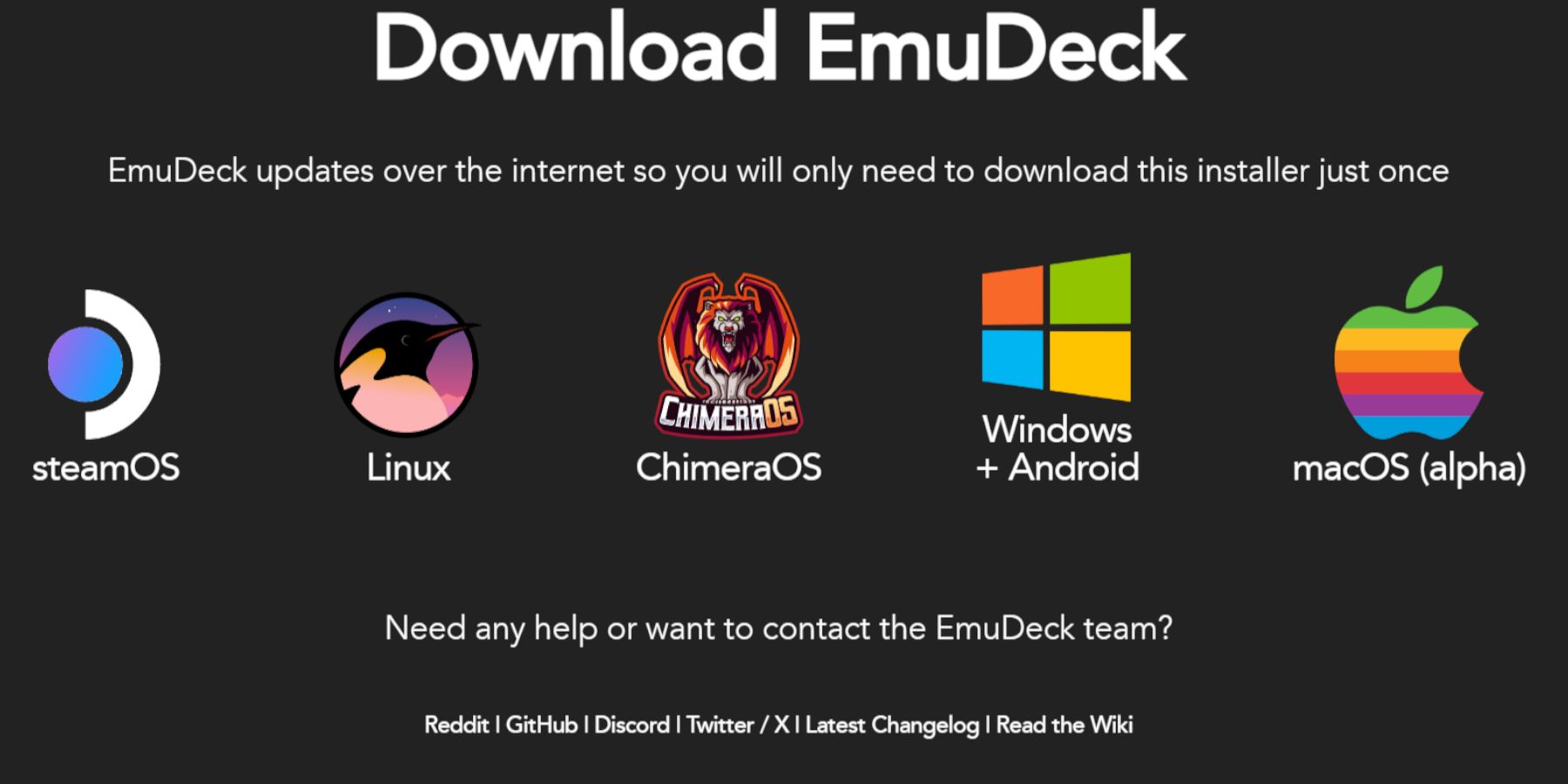 Jetzt EmuDeck installieren.
Jetzt EmuDeck installieren.
- In den Desktop-Modus wechseln.
- Öffnen Sie einen Webbrowser und laden Sie EmuDeck herunter.
- Wählen Sie die Steam OS-Version aus und wählen Sie „Benutzerdefinierte Installation“.
- Wählen Sie Ihre SD-Karte als primären Installationsort.
- Wählen Sie die gewünschten Emulatoren (RetroArch, Emulation Station, Steam ROM Manager werden empfohlen).
- Automatisches Speichern aktivieren.
- Schließen Sie die Installation ab.
Schnelleinstellungen (innerhalb von EmuDeck)
- Automatisches Speichern aktivieren.
- Controller-Layout-Übereinstimmung aktivieren.
- Stellen Sie Sega Classic AR auf 4:3 ein.
- LCD-Handhelds aktivieren.
Game Gear ROMs übertragen und Steam ROM Manager verwenden
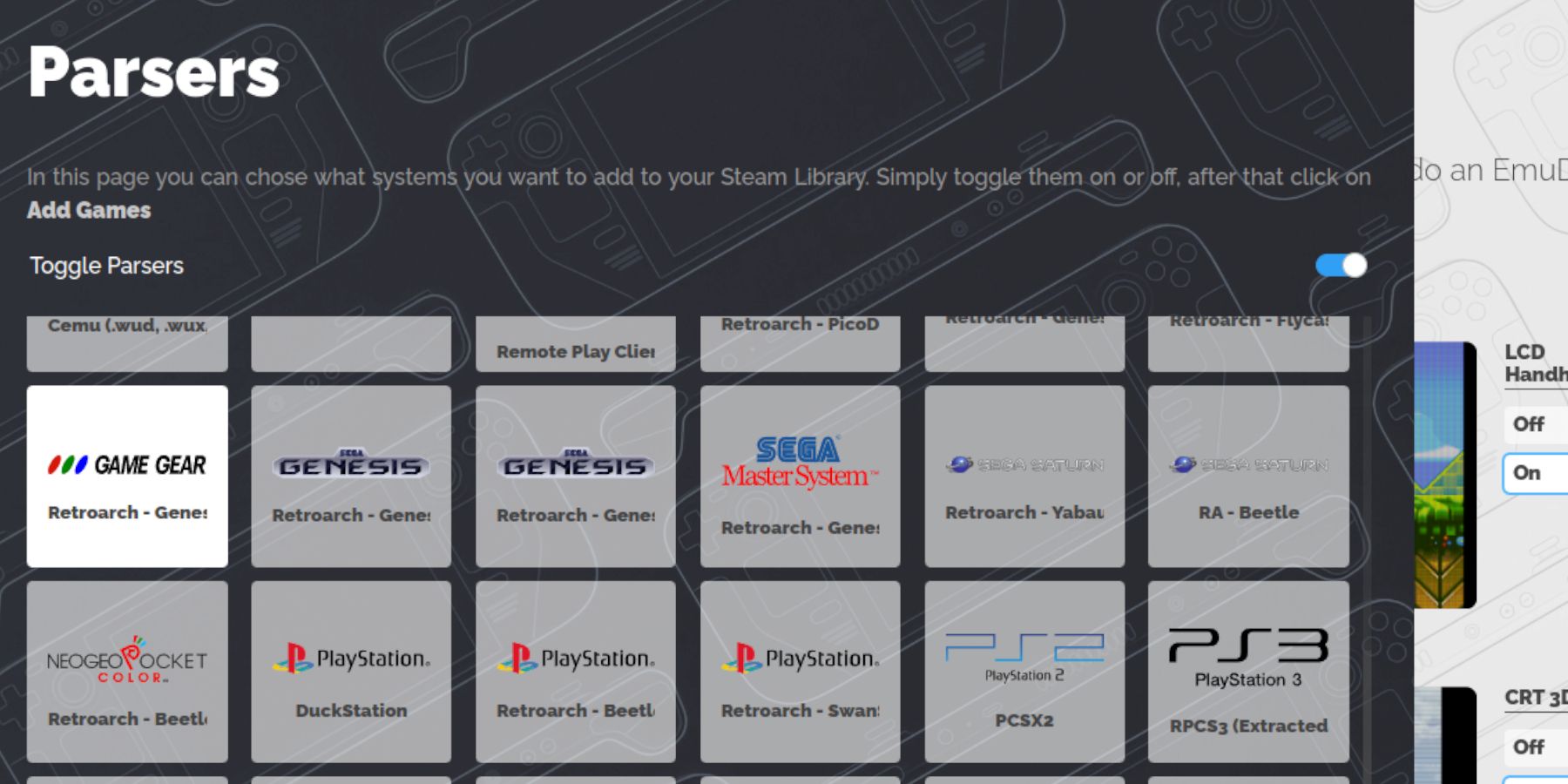 Fügen Sie Ihre ROMs hinzu und integrieren Sie sie in Steam.
Fügen Sie Ihre ROMs hinzu und integrieren Sie sie in Steam.
ROMs übertragen
- Navigieren Sie im Desktop-Modus zum Ordner
Emulation/ROMs/gamegearIhrer SD-Karte. - Übertragen Sie Ihre Game Gear ROMs in diesen Ordner.
Steam ROM Manager (SRM) verwenden
- Öffnen Sie EmuDeck und starten Sie Steam ROM Manager.
- Schließen Sie den Steam-Client, wenn Sie dazu aufgefordert werden.
- Wählen Sie das Game Gear-Symbol in SRM aus.
- Fügen Sie Ihre Spiele hinzu und analysieren Sie sie.
- Artwork überprüfen und auf Steam speichern.
Fehlendes Bildmaterial in EmuDeck beheben
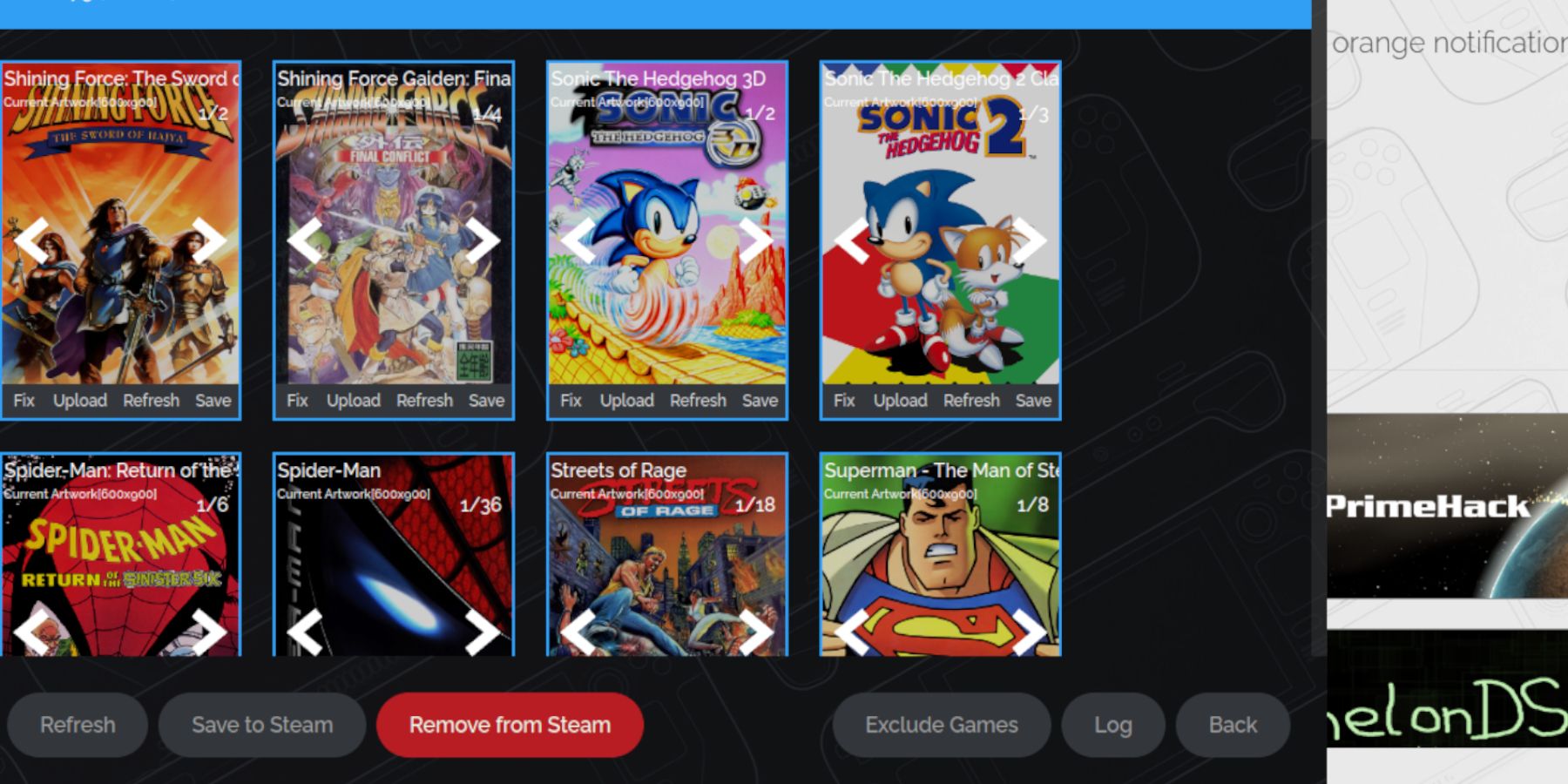 SRM könnte mit einigen ROMs Probleme haben.
SRM könnte mit einigen ROMs Probleme haben.
- Bildmaterial reparieren: Verwenden Sie die Funktion „Reparieren“ von SRM, um nach dem richtigen Bildmaterial zu suchen und es anzuwenden. Entfernen Sie alle Zahlen vor Spieletiteln in den ROM-Dateinamen, da dies die Bilderkennung beeinträchtigen kann.
- Manueller Upload: Wenn das Bildmaterial immer noch fehlt, suchen Sie das Bildmaterial manuell, speichern Sie es im Bilderordner Ihres Steam Decks und laden Sie es dann über SRM hoch.
Game Gear-Spiele auf dem Steam Deck spielen
Greifen Sie auf Ihre Spiele zu und optimieren Sie sie.
- Wechseln Sie in den Gaming-Modus.
- Öffnen Sie Ihre Steam-Bibliothek.
- Greifen Sie auf die Game Gear-Sammlung zu.
- Starten Sie Ihr Spiel.
Leistungseinstellungen (im Spiel)
- Zugriff auf das Schnellzugriffsmenü (QAM).
- Gehe zu Leistung.
- Profile pro Spiel aktivieren.
- Stellen Sie das Frame-Limit auf 60 FPS ein.
Decky Loader auf dem Steam Deck installieren
 Decky Loader ermöglicht weitere Anpassungen.
Decky Loader ermöglicht weitere Anpassungen.
- In den Desktop-Modus wechseln.
- Laden Sie Decky Loader von seiner GitHub Seite herunter.
- Führen Sie das Installationsprogramm aus und wählen Sie „Empfohlene Installation“.
- Starten Sie Ihr Steam-Deck im Gaming-Modus neu.
Installieren des Power Tools-Plugins
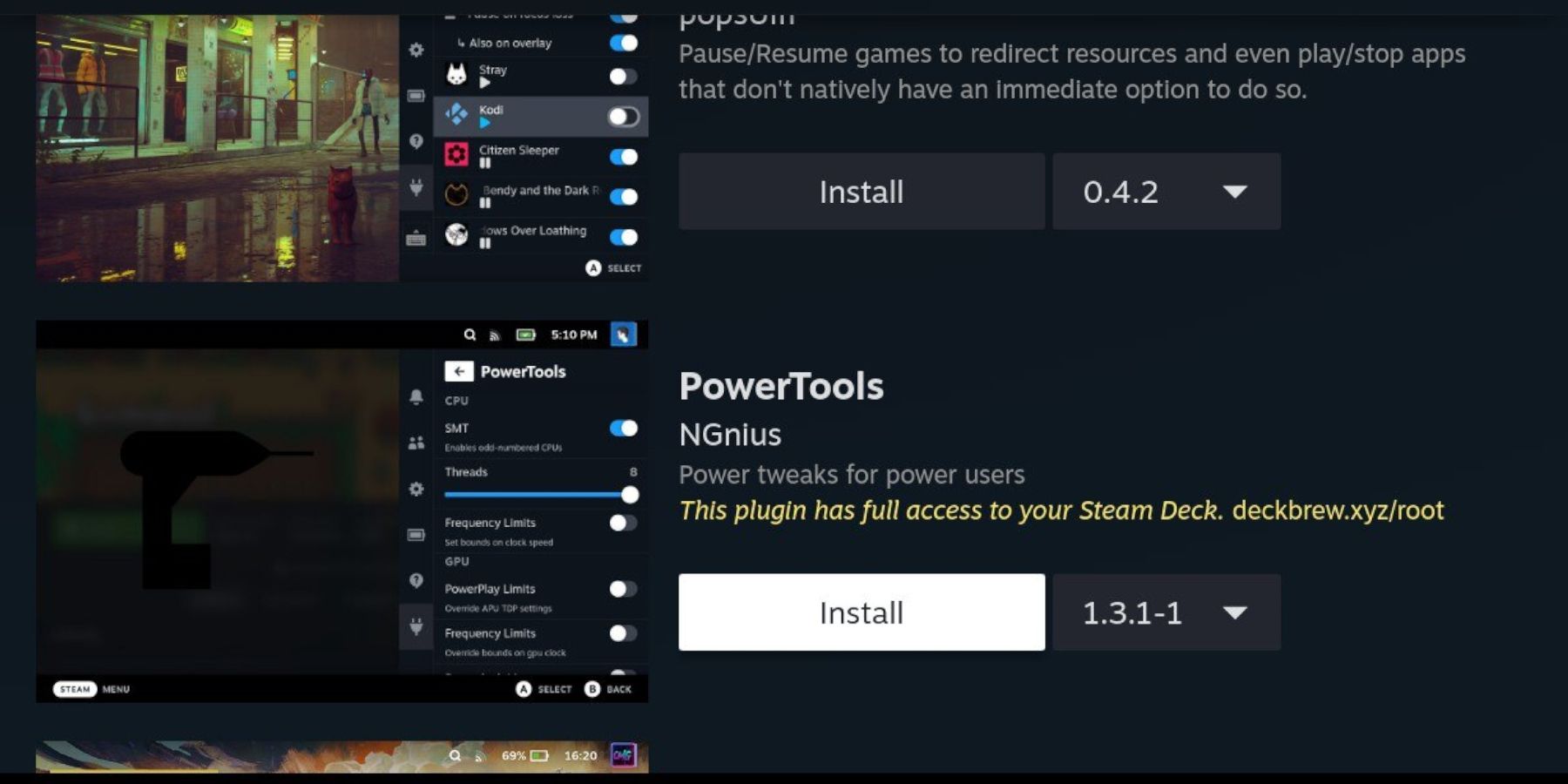 Power Tools verbessert die Emulation.
Power Tools verbessert die Emulation.
- Greifen Sie über das QAM auf Decky Loader zu.
- Öffnen Sie den Decky Store.
- Installieren Sie das Power Tools-Plugin.
Einstellungen für Elektrowerkzeuge (im Spiel)
- SMTs deaktivieren.
- Threads auf 4 setzen.
- Aktivieren Sie die manuelle GPU-Taktsteuerung und stellen Sie die GPU-Taktfrequenz auf 1200 ein.
- Pro Spielprofil aktivieren.
Fehlerbehebung bei Decky Loader nach einem Steam-Deck-Update
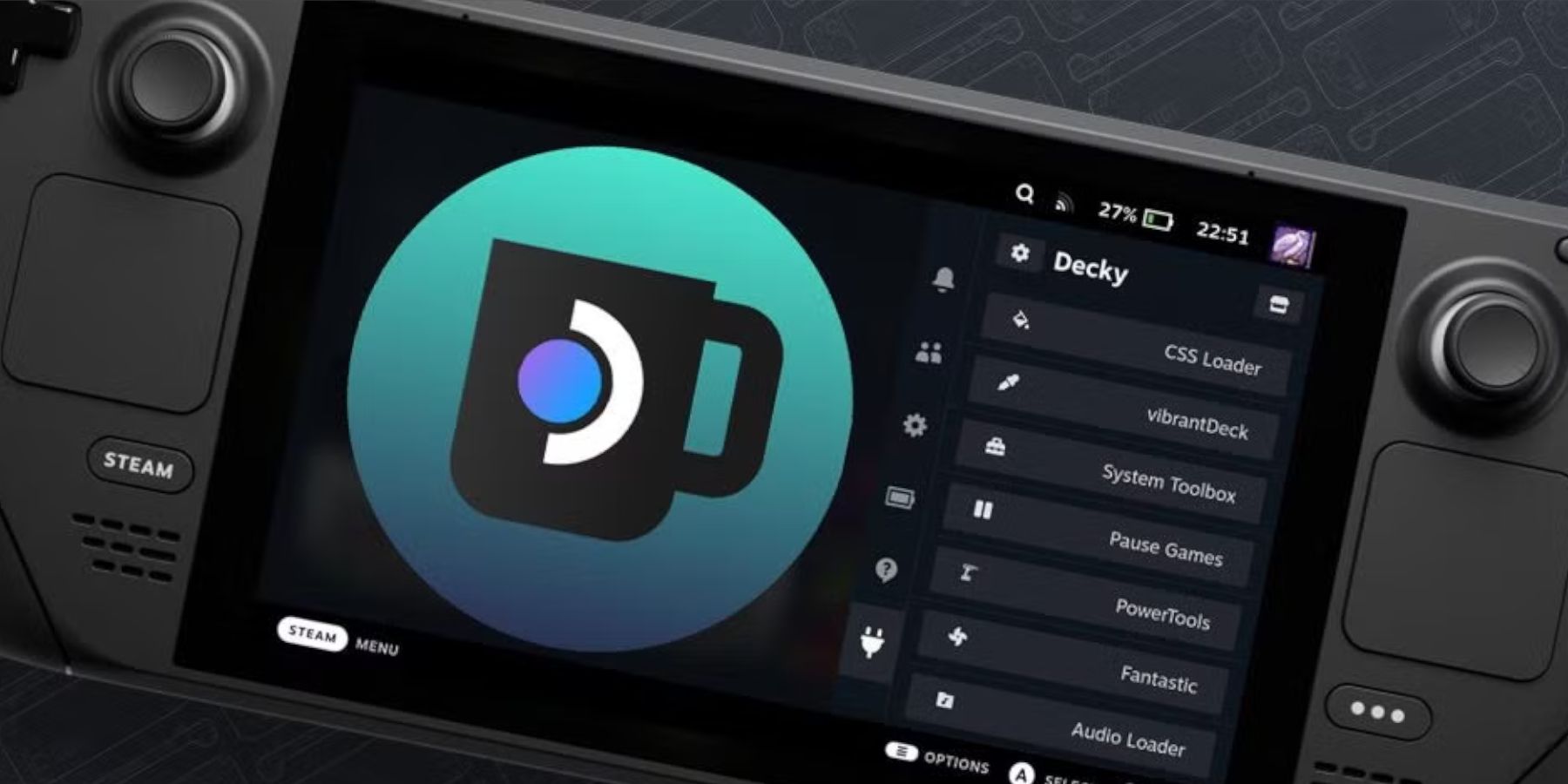 Steam-Updates entfernen möglicherweise Decky Loader.
Steam-Updates entfernen möglicherweise Decky Loader.
- In den Desktop-Modus wechseln.
- Laden Sie Decky Loader erneut herunter von GitHub.
- Führen Sie das Installationsprogramm aus (wählen Sie „Ausführen“, nicht „Öffnen“).
- Geben Sie Ihr Sudo-Passwort ein.
- Starten Sie Ihr Steam Deck neu.
 Genießen Sie Ihre Game Gear-Spiele auf Ihrem Steam Deck!
Genießen Sie Ihre Game Gear-Spiele auf Ihrem Steam Deck!